إذا فقدت جهاز MacBook الخاص بك عن طريق الخطأ أثناء السفر أو التنقل إلى العمل، أو تمت سرقته، أو لم تتمكن ببساطة من تحديد موقع الكمبيوتر المحمول الخاص بك، فإن Apple توفر لك طريقة مباشرة للعثور عليه من خلال ميزة Find My - وهي أداة أدت إلى استرداد عدد لا يحصى من أجهزة iPhone وMacBooks من خلال حقوقهم القانونية أصحاب.
محتويات
- إعداد Find My على جهاز MacBook الخاص بك
- استخدام Find My لتحديد موقع جهاز MacBook المفقود
- استخدام Find My على iPhone لتحديد موقع جهاز MacBook المفقود
- العثور على جهاز MacBook مفقود وغير متصل بالإنترنت
- فكر في AirTag
إليك كيفية العثور على جهاز MacBook المفقود.
مقاطع الفيديو الموصى بها
معتدل
10 دقائق
جهاز كمبيوتر أو جهاز لوحي أو هاتف مزود بإمكانية الوصول إلى الإنترنت
جهاز أبل (آيفون، آيباد، الخ)
إعداد Find My على جهاز MacBook الخاص بك
قبل أن نوضح لك كيفية استخدام Find My لتحديد موقع جهاز MacBook المفقود، دعنا أولاً نلقي نظرة على كيفية إعداده. بالنسبة لأي شخص يأخذ جهاز MacBook الخاص به معه إلى الجامعة، أو عند السفر أو التنقل، أو فقط إلى المقهى، فمن الضروري أن تقوم بتنشيط هذه الأداة لنظامك. إذا فقدت نظامك في أي وقت، فإن Find My هو أقرب مكان يمكنك من خلاله استعادة النظام بشكل مضمون.
الخطوة 1: قم بتمكين خدمات الموقع لجهاز MacBook الخاص بك عن طريق التوجه إلى الأمن والخصوصية داخل تفضيلات النظام، ومن ثم اختيار خصوصية مجال.
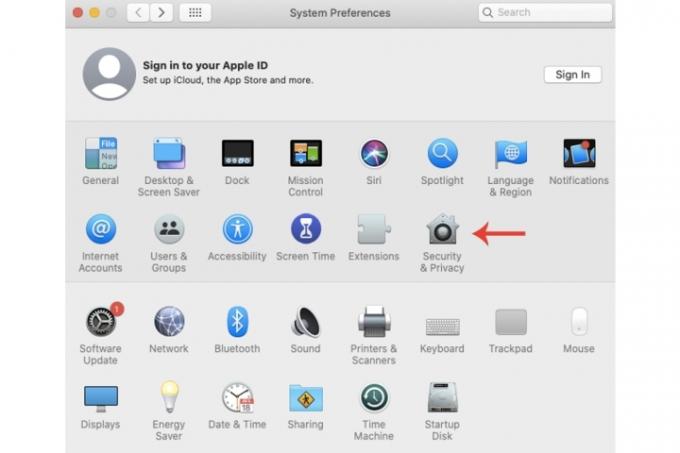
الخطوة 2: حدد فعل خدمات تحديد الموقع المربع، وبعد ذلك سوف تحتاج إلى الاختيار اوجد.

متعلق ب
- هل تريد جهاز M3 Max MacBook Pro؟ هناك انتظار طويل في المستقبل
- لقد غيرت هذه القائمة المخفية إلى الأبد طريقة استخدامي لجهاز Mac
- أفضل عروض MacBook للعودة إلى المدرسة: وفّر على MacBook Air وPro
الخطوه 3: حدد أيقونة معرف Apple بالداخل تفضيلات النظام، حدد آي كلاود علامة التبويب و ابحث عن جهاز Mac الخاص بي، ثم اضغط على يسمح صندوق.

الخطوة 4: لتشغيل العثور دون اتصال الميزة (على الرغم من أنه يجب تمكينها افتراضيًا)، اختر خيارات زر داخل ابحث عن جهاز Mac الخاص بي مجال.
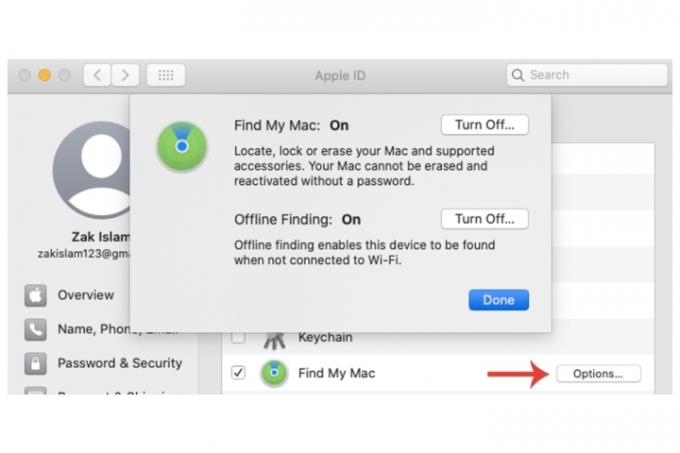
استخدام Find My لتحديد موقع جهاز MacBook المفقود
إذا قمت بالفعل بتمكين Find My على جهاز MacBook الخاص بك قبل فقدانه، فلديك بعض الخيارات.
الخطوة 1: على جهاز آخر، قم بتسجيل الدخول إلى حساب iCloud الخاص بك على iCloud.com/find. حدد جميع الاجهزة خيار.
الخطوة 2: انتظر حتى تقوم خدمات الموقع بتتبع جهاز MacBook الخاص بك وعرضه.
الخطوه 3: بمجرد تحديد موقعه، هناك عدد قليل من الخيارات للاختيار من بينها. تشغيل الصوت سيفعل ذلك بالضبط إذا كان نظامك قريبًا. بامكانك ايضا قفل هو أو محو هو - هي. وينبغي النظر في الخيارين الأخيرين إذا تمت سرقته.
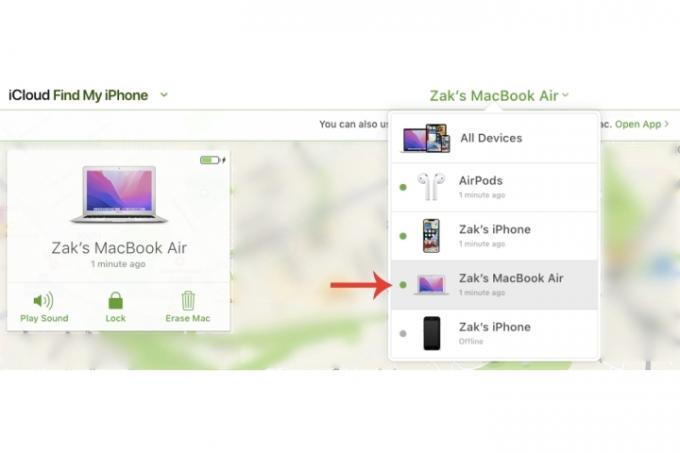
استخدام Find My على iPhone لتحديد موقع جهاز MacBook المفقود
إذا لم يكن لديك إمكانية الوصول الفوري إلى جهاز كمبيوتر سطح المكتب أو كمبيوتر محمول آخر أو كنت تفضل استخدام جهازك فقط هاتف ذكي بدلاً من ذلك، يمكنك القيام بذلك باستخدام إصدار Find My الموجود على جهاز iPhone الخاص بك.
الخطوة 1: يختار إعدادات، تليها الخاص بك التفاح معرف في الجزء العلوي، ثم حدد جهاز MacBook الخاص بك من قسم الأجهزة المتاحة.
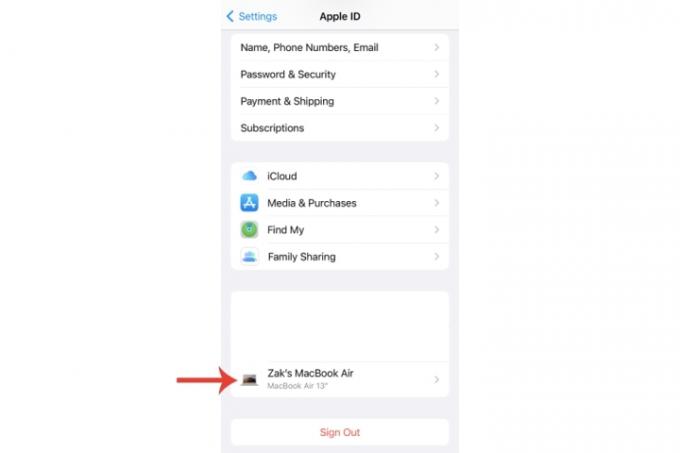
الخطوة 2: أسفل اسم جهاز MacBook الخاص بك، حدد إظهار في ابحث عني.

الخطوه 3: ينبغي أن تكون الآن قادرًا على رؤية موقع جهاز MacBook الخاص بك، مع إمكانية تشغيل صوت والحصول على الاتجاهات إلى موقعه. يمكنك أيضًا مسح الجهاز بالكامل بالضغط على محو هذا الجهاز جلسة.
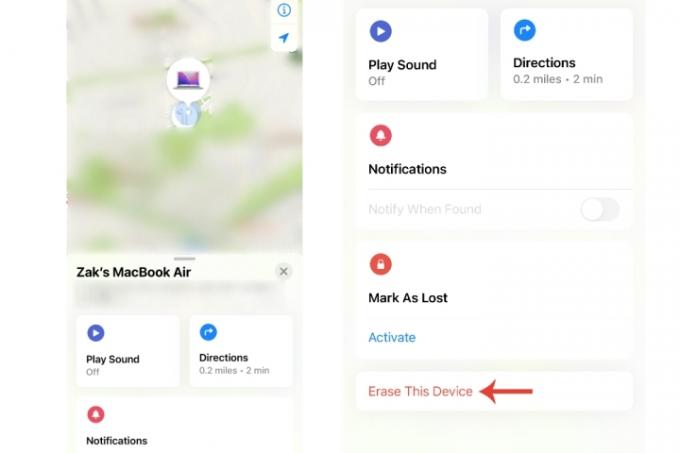
العثور على جهاز MacBook مفقود وغير متصل بالإنترنت
إذا كان جهاز MacBook المفقود في وضع السكون، وهو ما يعني أنه غير متصل بالإنترنت بشكل أو بآخر، فلا يزال بإمكان وضع البحث غير المتصل بالإنترنت من Apple تحديد موقع نظامك (عبر استخدام إشارات Bluetooth مع الأنظمة الأخرى).
ومع ذلك، هناك تحذير – ستحتاج إلى جهاز آخر تم إنشاؤه بواسطة Apple، مثل iPhone أو iPad.
الخطوة 1: على جهاز Apple الآخر، حدد إعدادات، تليها الخاص بك التفاح معرف، ثم حدد اوجد > جد ايفوني، ثم انظر إذا ابحث عن شبكتي تم تمكينه.
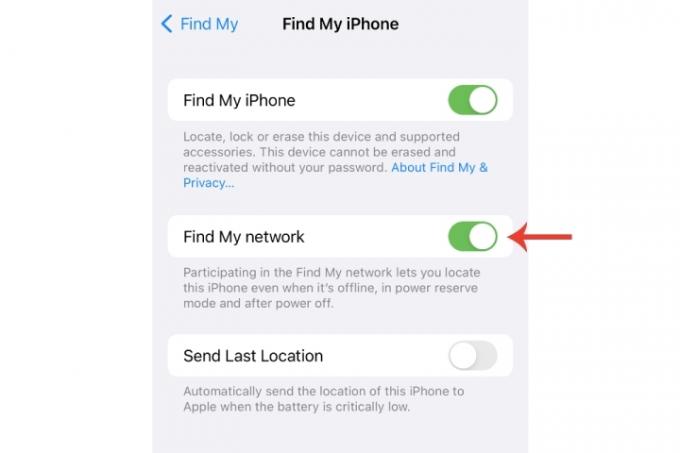
الخطوة 2: في صفحة الإعدادات الرئيسية لمعرف Apple، تأكد من ظهور جهازك. إذا كان جهاز MacBook موجودًا في مقهى أو منطقة بها أجهزة أخرى، فهناك احتمال أكبر لظهوره حتى لو كان الكمبيوتر المحمول مغلقًا.
ومع ذلك، في النهاية، لا يوجد ضمان بنسبة 100% أنك ستتمكن من تحديد موقع جهاز MacBook المفقود. مع تمكين Find My، تزيد فرصك بشكل كبير، ولكن لا يزال من الممكن أن تكون هناك انتكاسات تمنعك من استعادتها. في هذه الحالة، يمكنك الإبلاغ عن الموقف إلى السلطات المختصة، حيث سيكون الرقم التسلسلي لجهاز MacBook الخاص بك مفيدًا (الموجود على صندوق التغليف وإيصال الشراء).
وغني عن القول أنه إذا فقدت جهاز MacBook الخاص بك، فيجب عليك تغيير جميع بياناتك الحساسة على الفور، بما في ذلك بيانات اعتماد تسجيل الدخول ومعرف Apple الخاص بك.
فكر في AirTag
قد لا تؤدي ميزة Find My إلى أي نتائج إيجابية إذا لم يكن الجهاز متصلاً بالإنترنت أو تم إتلافه، وما إلى ذلك. لمزيد من إجراءات السلامة، يمكنك دائمًا ذلك استخدم AirTag ووضعه، على سبيل المثال، داخل حقيبة الكمبيوتر المحمول الخاصة بجهاز MacBook الخاص بك في حالة سرقته أو وضعه في غير مكانه.
إذا فقدت جهاز iPhone أو كنت تريد معرفة كيفية العثور عليه للمراجع المستقبلية، فاطلع على موقعنا دليل حول كيفية استخدام Find My iPhone. لدينا أيضا دليل متعمق حول استخدام تطبيق Find My نفسه على iPhone.
توصيات المحررين
- أفضل عروض Apple: أجهزة MacBooks وAirPods وiPad وiMacs وAirTags والمزيد
- هل يجب عليك شراء M2 MacBook Pro أم انتظار M3؟
- تقرير: قد تواجه أجهزة MacBooks 2024 من Apple بعض النقص الخطير
- يمكنك لعب أي لعبة تعمل بنظام Windows تقريبًا على جهاز Mac — وإليك الطريقة
- قد يتم إطلاق جهاز M3 MacBook Pro في وقت أقرب مما توقعه أي شخص
ترقية نمط حياتكتساعد الاتجاهات الرقمية القراء على متابعة عالم التكنولوجيا سريع الخطى من خلال أحدث الأخبار ومراجعات المنتجات الممتعة والمقالات الافتتاحية الثاقبة ونظرات خاطفة فريدة من نوعها.




